Як надрукувати календар за категоріями в Outlook?
Можливо, ви звикли створювати елементи календаря за категоріями для зручного керування календарем у програмі Outlook. Зазвичай певна категорія відноситься до певного виду роботи. Іноді вам потрібно надрукувати календар із зазначеними зустрічами за певною категорією. . Для друку календаря за категоріями в Outlook, тепер ми надаємо вам детальний спосіб.
Друк календаря за категоріями в Outlook
- Автоматизуйте надсилання електронних листів за допомогою Авто CC / BCC, Автоматичне пересилання вперед за правилами; відправити Автовідповідь (Поза офісом) без необхідності сервера обміну...
- Отримуйте нагадування як Попередження BCC коли ви відповідаєте всім, поки ви перебуваєте в списку прихованих копій, і Нагадати про відсутність вкладень за забуті вкладення...
- Підвищте ефективність електронної пошти за допомогою Відповісти (всім) із вкладеннями, Автоматичне додавання привітання або дати й часу до підпису чи теми, Відповісти на кілька електронних листів...
- Оптимізація електронної пошти за допомогою Відкликати електронні листи, Інструменти кріплення (Стиснути все, автоматично зберегти все...), Видалити дублікати та Швидкий звіт...
 Друк календаря за категоріями в Outlook
Друк календаря за категоріями в Outlook
Для друку календаря за категоріями в Outlook спочатку потрібно відфільтрувати елементи за певною категорією, а потім роздрукувати лише елемент категорії. Будь ласка, виконайте наступне.
1. Перейдіть до подання Календар, натиснувши Календар в області переходів.
2. Відкрийте календар із певною категорією, яку потрібно надрукувати.
3. У програмах Outlook 2010 та 2013 натисніть вид > Переглянути налаштування. Дивіться знімок екрана:

У програмі Outlook 2007 натисніть вид > Поточний вигляд > Налаштуйте поточний вигляд.

4 В Розширені налаштування перегляду/Налаштування подання діалогове вікно, натисніть на фільтр кнопки.
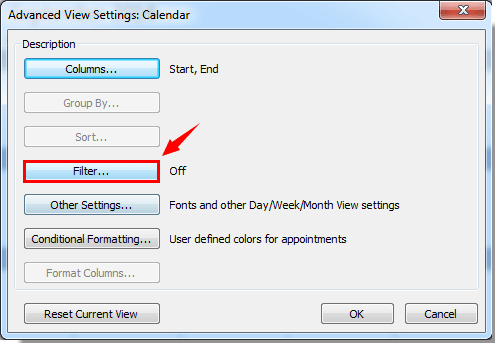
5 В фільтр діалогове вікно, натисніть на Категорії кнопка під Більше вибору вкладку. Дивіться знімок екрана:

6. Тоді a Категорії кольорів спливає діалогове вікно. В Категорії кольорів встановіть прапорець Категорія, який потрібно лише надрукувати, а потім клацніть на OK кнопки.
Наприклад, якщо ви хочете надрукувати всі елементи календаря, позначені блакитною категорією, поставте прапорець перед синьою категорією. Дивіться знімок екрана:

7 Потім натисніть OK , щоб завершити налаштування. Тоді ви побачите, що елементи календаря із зазначеною категорією відфільтровано у вибраному календарі.
8. клацання філе > друк > друк щоб розпочати друк календаря.

У програмі Outlook 2007 натисніть філе > друкі натисніть кнопку OK кнопка в друк діалогове вікно.
примітки:
1. Перед друком потрібно налаштувати належні параметри друку.
2. Фільтр буде застосовано до всіх календарів у програмі Outlook.
3. Після друку календаря конкретної категорії ви можете знову відобразити всі календарі категорій як попередні параметри перегляду, як показано нижче.
1). Клацання вид > Скинути подання в Outlook 2010 та 2013.

У програмі Outlook 2007 натисніть вид > Поточний вигляд > Визначте вид, в Організатор власного перегляду діалогове вікно, виберіть Поточні налаштування перегляду в Переглянути ім’я , а потім клацніть на скидання кнопку. Дивіться знімок екрана:

2). Потім натисніть OK у вікні запиту.

Найкращі інструменти продуктивності офісу
Kutools для Outlook - Понад 100 потужних функцій, які покращать ваш Outlook
???? Автоматизація електронної пошти: Поза офісом (доступно для POP та IMAP) / Розклад надсилання електронних листів / Автоматична копія/прихована копія за правилами під час надсилання електронної пошти / Автоматичне пересилання (розширені правила) / Автоматично додавати привітання / Автоматично розділяйте електронні листи кількох одержувачів на окремі повідомлення ...
📨 Управління електронною поштою: Легко відкликайте електронні листи / Блокуйте шахрайські електронні листи за темами та іншими / Видалити повторювані електронні листи / розширений пошук / Консолідація папок ...
📁 Вкладення Pro: Пакетне збереження / Пакетне від'єднання / Пакетний компрес / Автозавантаження / Автоматичне від'єднання / Автокомпресія ...
???? Магія інтерфейсу: 😊Більше красивих і класних смайликів / Підвищте продуктивність Outlook за допомогою вкладок / Згорніть Outlook замість того, щоб закривати ...
👍 Дива в один клік: Відповісти всім із вхідними вкладеннями / Антифішингові електронні листи / 🕘Показувати часовий пояс відправника ...
👩🏼🤝👩🏻 Контакти та календар: Пакетне додавання контактів із вибраних електронних листів / Розділіть групу контактів на окремі групи / Видаліть нагадування про день народження ...
більше Особливості 100 Чекайте на ваше дослідження! Натисніть тут, щоб дізнатися більше.

